Se o seu laptop antigo começar a mostrar características e sinais antigos, isso pode ser devido a muitas fontes e motivos que afetam seu desempenho e eficácia. No tópico de hoje, aprenderemos sobre cinco motivos prováveis para seu laptop ser frustrantemente lento, junto com cinco soluções para restaurar seu laptop à glória anterior. .
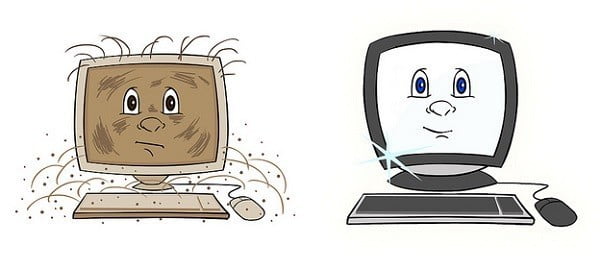
1- Disco rígido giratório:
Estou falando sobre experiência quando digo que mudar de um disco rígido tradicional para uma unidade de estado sólido (SSD) é a melhor coisa que você pode fazer para reviver seu antigo laptop. Sem ter que localizar os dados da placa giratória, um SSD é inerentemente mais rápido do que um disco rígido mecânico.

Se o seu laptop perdeu a velocidade enquanto você está usando um disco rígido giratório, a primeira coisa a fazer é alterá-lo e atualizá-lo para um SSD. Anteriormente, mudei o disco rígido do meu laptop para um SSD Samsung 850 EVO, onde senti que O laptop se tornou uma nova marca, e o processo de troca do disco rígido do laptop é muito fácil e levará apenas alguns minutos, e os discos rígidos no mercado estão testemunhando uma queda gradual nos preços e um aumento na eficiência e desempenho ao longo dos anos, por exemplo, você pode obter um disco rígido do tipo Samsung 850 EVO SSD de 256GB Por menos de US $ 90, a Samsung oferece atualmente um SSD EVO de 850 TB. Seu laptop pode obter melhor desempenho e mais capacidade com a adição de um disco rígido SSD.
2. O disco rígido está cheio:
Quanto mais arquivos, programas e jogos você coleta, seu disco rígido fica mais desordenado e quanto mais ruído, mais difícil se torna encontrar e localizar os dados necessários para um laptop, e tudo isso leva a uma operação lenta.
Se o seu laptop já tem um SSD ou você não deseja substituir o disco rígido antigo, você ainda pode acelerar seu dispositivo limpando o disco rígido e removendo arquivos e aplicativos de que não precisa mais.
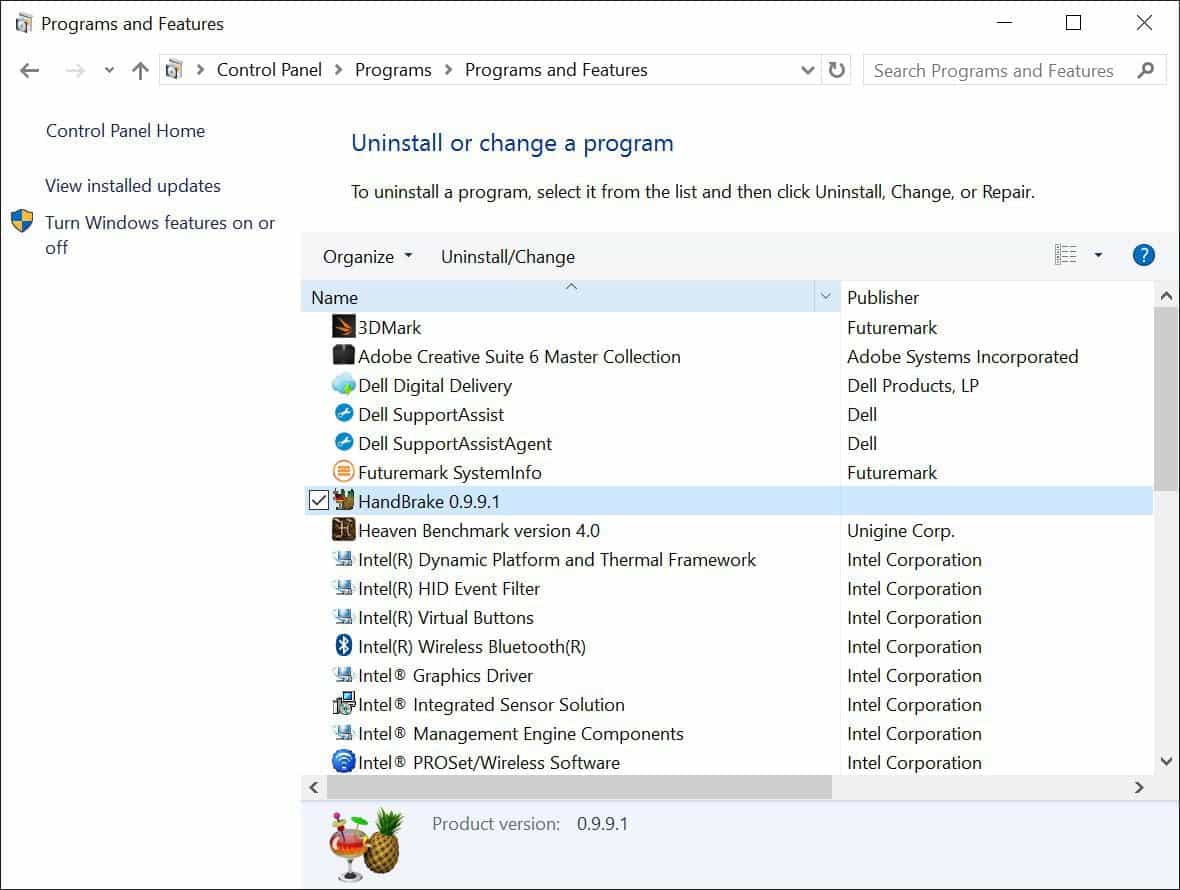
Em um laptop com Windows, abra o Painel de Controle e clique em Desinstalar um programa.Depois disso, você pode simplesmente selecionar os aplicativos de que não precisa mais na lista e clicar em Desinstalar para removê-los junto com todos os arquivos associados.
Para Mac, faltam muitos programas desinstaladores, então você precisa ir para aplicativos de terceiros, como AppCleaner ou AppZapper, a fim de desinstalar programas com todos os arquivos de instalação relacionados a eles. Depois de excluir seus aplicativos, a exclusão dos pacotes de instalação e arquivos é considerada Você não precisará dele tão cedo, localizado na pasta de download, é uma boa ideia em laptops Windows e Mac.
3- Ram é insuficiente:
Outra atualização fácil e barata para tornar seu laptop ocioso cada vez melhor é adicionar mais RAM. Isso torna mais fácil para a CPU do computador acessar os dados com mais rapidez e, portanto, quanto maior a RAM, mais dados ela permitirá para armazenar mais dados para acesso rápido.

4. Muitas tarefas:
Você pode acelerar seu dispositivo sem ter que abri-lo e alterar ou adicionar novos dispositivos, mas simplesmente pedindo a ele para fazer isso, então, se você tiver muitos aplicativos em execução, além de dezenas de guias do navegador abertas, está pedindo ao seu laptop para fazer mais do que ele pode suportar. . Mas o desempenho do seu dispositivo vai melhorar (e os ventiladores podem desligar) se você interromper a multitarefa encerrando os aplicativos que não usa e fechando as guias abertas desnecessárias.
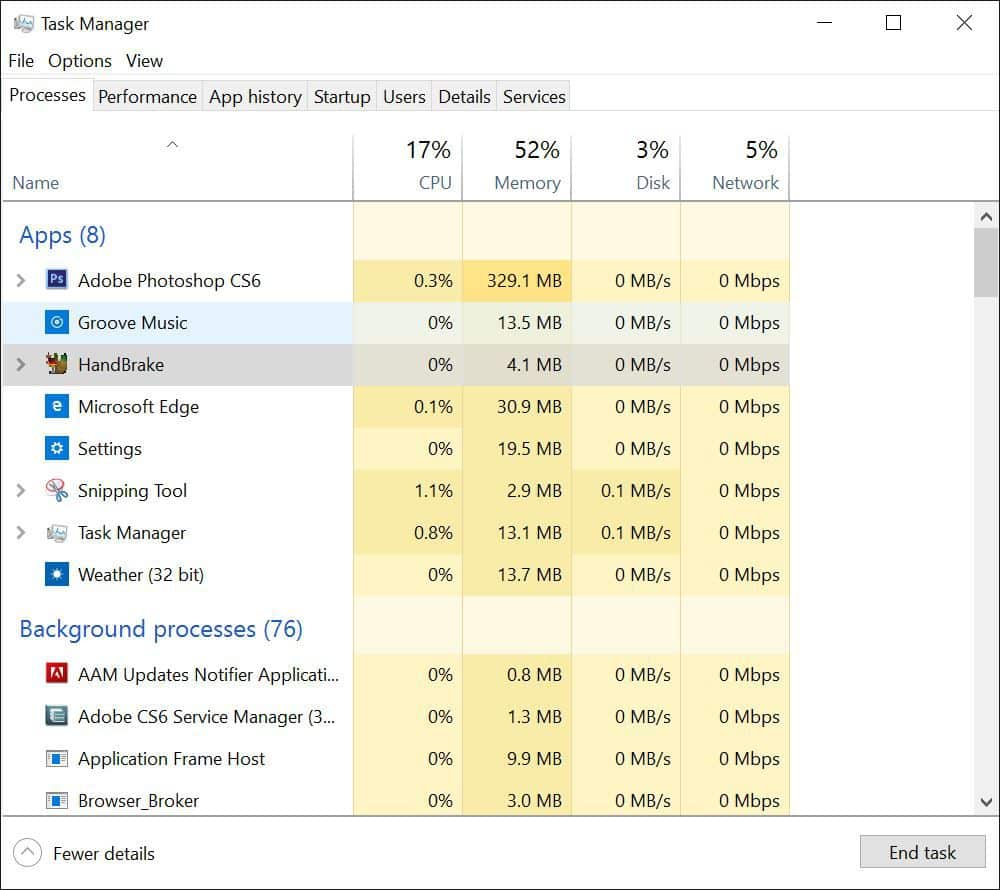
Para evitar adivinhar quais aplicativos estão usando mais recursos do sistema, se Mac ou Windows fornecem ferramentas que mostram a quantidade de consumo de cada aplicativo no estado atual de CPU, memória, disco e rede. No Windows, abra o Gerenciador de Tarefas. Em um Mac, abra outro monitor. Ambas as ferramentas mostram a porcentagem do consumo atual de recursos do sistema e exibe botões para encerrar esses aplicativos, fazendo com que seu dispositivo realoque esses recursos.
5. Falha em manter a atualização do sistema atual:
As atualizações do Mac e do Windows podem incluir novos recursos, bem como melhorias de segurança e desempenho lado a lado. É uma boa ideia manter seu laptop atualizado baixando e instalando novas atualizações da Apple e da Microsoft à medida que são publicadas.
O Windows 10 baixa e instala atualizações automaticamente, embora você possa definir o horário ativo para que a atualização não comece no meio do seu trabalho. Você também pode verificar manualmente se há atualizações em Configurações> Windows Update
Configurações> Windows Update.
Você pode habilitar as atualizações automáticas em um Mac indo para Preferências do Sistema> App Store e marque a caixa para verificar se há atualizações automaticamente. Também existe uma caixa de seleção para instalar atualizações do Mac automaticamente; Se você não verificar, será notificado quando uma atualização for baixada e estiver pronta para ser instalada. Há também um botão Verificar agora no painel desta loja para verificar manualmente se há atualizações.







